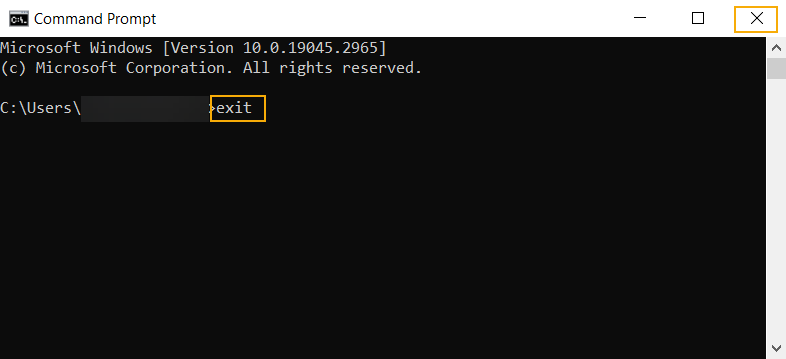
CMD Komut istemi ile Windows etkinleştirme nasıl yapılır ? Windows işletim sistemini etkinleştirmek için genellikle ürün anahtarını girmeniz gerekir. CMD (Komut İstemi) üzerinden Windows etkinleştirme işlemi yapabilirsiniz. Aşağıda, CMD kullanarak Windows’u etkinleştirmenin adımlarını bulabilirsiniz:
Windows’u CMD ile Etkinleştirme Adımları:
- Komut İstemcisini Yönetici Olarak Açın:
- Başlat menüsüne sağ tıklayın ve Komut İstemi (Yönetici) veya Windows PowerShell (Yönetici) seçeneğine tıklayın.
- Ayrıca, Başlat menüsüne “cmd” yazıp, çıkan sonuca sağ tıklayıp Yönetici olarak çalıştır seçeneğini de seçebilirsiniz.
- Ürün Anahtarını Girmek için Komut:
- Komut istemcisine aşağıdaki komutu yazın ve Enter tuşuna basın:
slmgr.vbs /ipk <ÜRÜN ANAHTARINIZ> - Burada <ÜRÜN ANAHTARINIZ> kısmına Windows’unuza ait 25 haneli ürün anahtarını girmeniz gerekmektedir. (Örnek:
MH37W-N47XK-V7XM9-C7227-GCQG9şeklinde).
- Komut istemcisine aşağıdaki komutu yazın ve Enter tuşuna basın:
- Windows Etkinleştirme Komutunu Çalıştırın:
- Ürün anahtarını girdikten sonra, Windows’u etkinleştirmek için aşağıdaki komutu yazın:
slmgr.vbs /ato - Bu komut, Windows’unuzun Microsoft sunucularıyla iletişim kurarak etkinleştirilmesini sağlar.
- Ürün anahtarını girdikten sonra, Windows’u etkinleştirmek için aşağıdaki komutu yazın:
- Etkinleştirme Durumunu Kontrol Etme:
- Etkinleştirme işlemi başarılı olduktan sonra, etkinleştirme durumunu kontrol etmek için şu komutu yazabilirsiniz:
slmgr.vbs /dli - Bu komut, Windows’unuzun etkinleştirme durumu hakkında bilgi verir.
- Etkinleştirme işlemi başarılı olduktan sonra, etkinleştirme durumunu kontrol etmek için şu komutu yazabilirsiniz:
- Eğer Hata Alırsanız:
- Eğer “Ürün anahtarı geçersiz” veya benzeri bir hata mesajı alırsanız, ürün anahtarınızı doğru girdiğinizden emin olun. Ayrıca, bağlantı problemi olabilir veya geçerli bir ürün anahtarı kullanıyor olmanız gerekir.
Windows 10
-Home N: 3KHY7-WNT83-DGQKR-F7HPR-844BM
– Home: TX9XD-98N7V-6WMQ6-BX7FG-H8Q99
– Home Country Specific: PVMJN-6DFY6-9CCP6-7BKTT-D3WVR
– Home Single Language: 7HNRX-D7KGG-3K4RQ-4WPJ4-YTDFH
– Professional N: MH37W-N47XK-V7XM9-C7227-GCQG9
– Professional: W269N-WFGWX-YVC9B-4J6C9-T83GX
– Education N: 2WH4N-8QGBV-H22JP-CT43Q-MDWWJ
– Education: NW6C2-QMPVW-D7KKK-3GKT6-VCFB2
– Enterprise N: DPH2V-TTNVB-4X9Q3-TJR4H-KHJW4
– Enterprise: NPPR9-FWDCX-D2C8J-H872K-2YT43
Windows 11
Windows 11 Pro : W269N-WFGWX-YVC9B-4J6C9-T83GX
Windows 11 Pro N : MH37W-N47XK-V7XM9-C7227-GCQG9
Windows 11 Workstation : NRG8B-VKK3Q-CXVCJ-9G2XF-6Q84J
Workstation N Windows 11 Pro: 9FNHH-K3HBT-3W4TD-6383H-6XYWF
Windows 11 Pro Education : 6TP4R-GNPTD-KYYHQ-7B7DP-J447Y
Main Screen Windows 11: TX9XD-98N7V-6WMQ6-BX7FG-H8 Q99
Windows 11 Home N : 3KHY7-WNT83-DGQKR-F7HPR-844BM
Windows 11 Home Home Single Language: 7HNRX-D7KGG-3K4RQ-4WPJ4-YTDFH
Windows 11 Home: PVMJN-6DFY6-9CCP6-7BKTT-D3WVR
Windows 11 Education: NW6C2-QMPVW-D7KKK-3GKT6-VCFB2
Windows 11 Education N: 2WH4N-8QGBV-H22JP-CT43Q-MDWWJ
Windows 11 Corporate: NPPR9-FWDCX-D2C8J-H872K-2YT43
Windows 11 : NPPR9-FWDCX-D2C8J-H872K-2YT43
Windows 11 : 3KHY7-WNT83-DGQKR-F7HPR-844BM
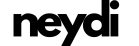
Merhaba orijinal 11 pro lisansım var. 11 home yüklü laptop aldım. Lisans anahtarıni girip proya yükseltme ye çalıyorum geçersiz anahtar uyarısı alıyorum. Ne yapabilirim yardımcı olurmusunuz ?
Merhaba orijinal 11 pro lisansım var. 11 home yüklü laptop aldım. Lisans anahtarıni girip proya yükseltme ye çalıyorum geçersiz anahtar uyarısı alıyorum. Ne yapabilirim yardımcı olurmusunuz ?
Merhaba öncelikle bu yazımızda belirttiğimiz yöntem ile ve yine yazımızda verdiğimiz lisans anahtarını kullanarak proya geçişinizi tamamlayın. Son olarak elimizdeki orjinal lisansı daha önce denediginiz gibi tekrar girin sorun olmayacaktır. Sorun yaşarsanız tekrar bize yazabilirsiniz. İlgili yazıya gitmek için buraya tıklayın.
Oldu 🙂
Çok teşekkür ederim 👍
Geri bildirim: Windows 11 Güncelleme Sorunları İçin Çözüm Rehberi -